Vous n'avez toujours pas la mise à jour anniversaire de Windows 10? Voici le correctif
Si vous êtes prêt pour la mise à jour anniversaire de Windows 10, il peut être ennuyeux d'attendre si elle n'a toujours pas atteint votre PC. Si vous ne souhaitez plus attendre la mise à jour anniversaire, voici un correctif que vous pouvez appliquer. Microsoft retarde le déploiement de Anniversary Update pour de nombreux utilisateurs. Ils équilibrent la charge sur leurs serveurs pour gérer l'énorme volume de trafic causé par la livraison des mises à jour. Ainsi, si Anniversary Update n'apparaît pas pour votre machine, cela signifie qu'elle est reportée pour vous et sera livrée plus tard. Si vous ne pouvez plus attendre et que vous avez besoin d'obtenir la mise à jour anniversaire de Windows 10 dès maintenant, procédez comme suit.
Microsoft retarde le déploiement de Anniversary Update pour de nombreux utilisateurs. Ils équilibrent la charge sur leurs serveurs pour gérer l'énorme volume de trafic causé par la livraison des mises à jour. Ainsi, si Anniversary Update n'apparaît pas pour votre machine, cela signifie qu'elle est reportée pour vous et sera livrée plus tard. Si vous ne pouvez plus attendre et que vous avez besoin d'obtenir la mise à jour anniversaire de Windows 10 dès maintenant, procédez comme suit.
- Pointez votre navigateur sur le site Web suivant :Historique des mises à jour Windows
- Le haut de la page reflète la version la plus récente disponible pour les consommateurs. Au moment d'écrire ces lignes, il est indiqué "Obtenir la mise à jour anniversaire maintenant".
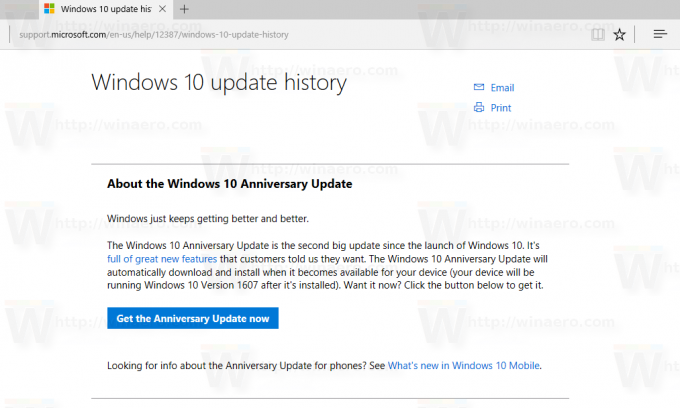
Cliquer sur le lien. Alternativement, vous pouvez téléchargez la mise à jour anniversaire de Windows 10 ICI. - Vous obtiendrez l'image ISO officielle de la mise à jour anniversaire de Windows 10. Une fois téléchargé, il suffit de double-cliquer dessus. Le contenu du fichier ISO apparaîtra dans l'explorateur :
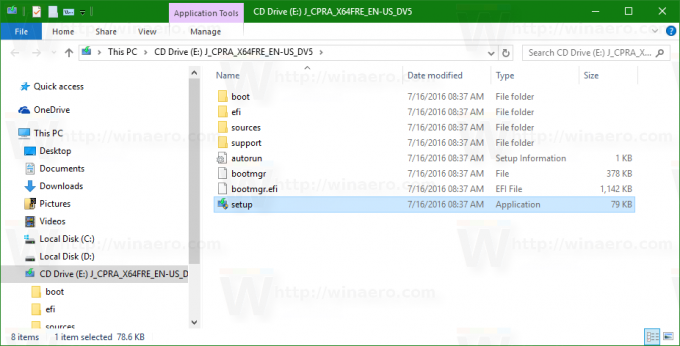
- Double-cliquez sur le fichier setup.exe et choisissez l'option de mise à niveau et conservez vos fichiers et paramètres existants :

Cette opération est exactement la même que la procédure de mise à niveau officielle, à l'exception du fait que vous devez la déclencher manuellement à partir d'un site Web Microsoft au lieu de Windows Update et répondre à quelques questions.
C'est ça.

